Windows 7: Widerspenstige XP-Treiber installieren
 Windows XP-Treiber lassen sich unter Windows 7 zwar prinzipiell oftmals nutzen, aber die Installation scheitert manchmal ein einer einfachen Hürde: Die Treiber wollen nur unter Windows XP installiert werden. Mit einem kleinen Trick lässt sich dieses Hindernis umgehen.
Windows XP-Treiber lassen sich unter Windows 7 zwar prinzipiell oftmals nutzen, aber die Installation scheitert manchmal ein einer einfachen Hürde: Die Treiber wollen nur unter Windows XP installiert werden. Mit einem kleinen Trick lässt sich dieses Hindernis umgehen.
Im Prinzip lassen sich unter Windows 7 XP-Treiber für vorhandene Geräte wie Scanner, Drucker weiter nutzen, wenn keine Vista- oder Windows 7-Treiber verfügbar sind. Und das gilt leider für viele ältere Modelle, die eigentlich noch weiter ihren Dienst verrichten könnten. „Im Prinzip“ heißt aber, der Teufel steckt mal wieder im Detail. Oftmals scheitert es einfach daran, dass sich die Treiber unter Windows 7 einfach nicht installieren lassen. Denn die Installationsroutinen von Treibersoftware enthalten oftmals eine Abfrage, auf welchem Betriebssystem die Installation erfolgen soll. Sie ermitteln also von sich aus, ob sie auf einem geeigneten System ausgeführt werden und verweigern andernfalls die Installation. Wurden die Treiber zu Windows XP-Zeiten veröffentlicht, erwarten sie, unter Windows XP installiert zu verwenden. Mit Namen wie „Vista“ oder „Windows 7″ können die Setup-Programme nichts anfangen, da die damals noch gar nicht bekannt waren. Die Installation scheitert also einfach am falschen Namen des Systems. Manchmal beschweren sich die Setup-Programme mit einer deutlichen Meldung, manchmal gibt es aber auch nur einen diffusen Fehler. Dies lässt sich mit einem kleinen Registry-Trick umgehen. (Falls die Registry Neuland für Sie sein sollte, werfen Sie doch vorher einen Blick in meinen Registry-Workshop!)
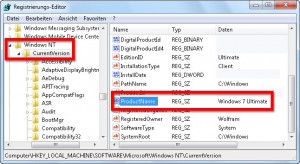 Starten Sie den Registry-Editor mit regedit.
Starten Sie den Registry-Editor mit regedit.- Navigieren Sie hier zu dem Schlüssel HKEY_LOCALMACHINE\ SOFTWARE\ Microsoft\ WindowsNT\ CurrentVersion.
- Hier finden Sie rechts einen Wert namens ProductName. Dessen Inhalt sollte aus Windows 7 und dem Namen Ihrer Edition bestehen, also z. B. „Windows 7 Home Premium“. Diese Information lesen viele Installationsprogramme aus der Registry aus und vergleichen sie mit ihren Vorgaben.
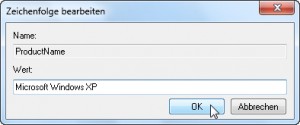 Ändern Sie also den Inhalt in „Microsoft Windows XP“, um solchen Programmen ein installiertes Windows XP vorzugaukeln.
Ändern Sie also den Inhalt in „Microsoft Windows XP“, um solchen Programmen ein installiertes Windows XP vorzugaukeln.- Schließen Sie den Registry-Editor.
Führen Sie nun die Treiberinstallation erneut durch und schauen Sie, ob sie nun ordnungsgemäß durchläuft. Ist die Installation erstmal erledigt, können Sie die Angabe in der Registry anschließend wieder zurücksetzen. Der Treiber an sich läuft auch so, wenn er erstmal installiert ist.
|
Treiber im Paket mit Software
Oftmals ist die Treibersoftware in ein Paket mit Anwendungssoftware gebündelt und lässt sich nur mit dieser gemeinsam installieren und deinstallieren. Vielleicht möchten Sie diese Software aber gar nicht, weil es inzwischen bessere Alternativen gibt? Auch das ist meist mit einem kleinen Trick machbar:
- Starten Sie die Softwareinstallation zunächst wie üblich. In der Regel werden zunächst einige temporäre Dateien entpackt.
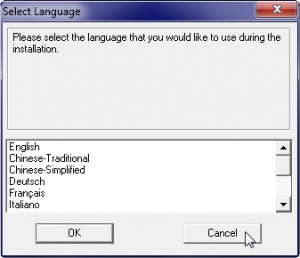 Anschließend wird oft eine Eingabe erwartet, z. B. das Bestätigen einer Lizenzvereinbarung, das Wählen einer Sprache oder etwas in der Art. Unternehmen Sie hier zunächst gar nichts.
Anschließend wird oft eine Eingabe erwartet, z. B. das Bestätigen einer Lizenzvereinbarung, das Wählen einer Sprache oder etwas in der Art. Unternehmen Sie hier zunächst gar nichts.- Starten Sie stattdessen den Windows Explorer und navigieren Sie zu der Stelle, wo die temporären Dateien gelandet sind. Oftmals ist das C:\Windows\Temp oder ähnlich. Eventuell können Sie während des Entpackens auch den Pfad erkennen, wohin die Dateien geschrieben werden.
- Kopieren Sie die temporäre entpackten Dateien nun an eine andere Stelle z. B. in ihren eigenen Dateien.
- Brechen Sie dann die Softwareinstallation ab. Meist geht das mit einer entsprechenden Schaltfläche oder einfach durch Schließen des Fensters.
 Nun können Sie über den Geräte-Manager nur den Treiber installieren. Wählen Sie dort das Gerät aus (das ja in der Regel als „Unbekannt“ angezeigt wird und aktualisieren Sie dessen Treiber. Verwenden Sie dabei die Variante Auf dem Computer nach Treibersoftware suchen und lenken Sie den Assistenten in das kopierte temporäre Verzeichnis. Dort sollte er die benötigten Dateien finden und den Treiber installieren können.
Nun können Sie über den Geräte-Manager nur den Treiber installieren. Wählen Sie dort das Gerät aus (das ja in der Regel als „Unbekannt“ angezeigt wird und aktualisieren Sie dessen Treiber. Verwenden Sie dabei die Variante Auf dem Computer nach Treibersoftware suchen und lenken Sie den Assistenten in das kopierte temporäre Verzeichnis. Dort sollte er die benötigten Dateien finden und den Treiber installieren können.- Anschließend können Sie das temporäre Verzeichnis entfernen.

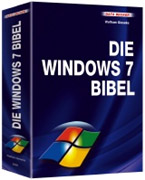 „Gekonnt nach Aufgaben und Anwenderwünschen strukturiert,
„Gekonnt nach Aufgaben und Anwenderwünschen strukturiert, 




Vielen Dank für die Anleitung.
Das hat sehr gut geklappt, nach dem ich in Windows Registry, Windows Version von Win7 auf Win XP geändert habe!
Danke für diesen Tipp, hatte Probleme mit ATI Treibern WIN XP
@Peter:
Asus bietet für dieses Modell ja alle möglichen Windows 7-Treiber an, allerdings keinen Chipsatz-Treiber. Deshalb gehe ich davon aus, dass der auch nicht benötigt wird, weil Windows einen Standardtreiber dafür mitbringt.
Dass der nicht funktioniert, könnte an den BIOS-Einstellungen liegen, etwa wenn dort für den Controller ein RAID-Modus aktiviert ist. Bei einer einzelnen Festplatte zwar sinnlos, wird aber teilweise trotzdem gemacht.
Ich würde also erstmal die BIOS-Konfiguration überprüfen. Aber Vorsicht: Wenn dort tatsächlich RAID aktiviert ist und man das ändert, sind die Daten auf der Festplatte anschließend evtl. verloren.
Hallo ich versuche ein Vista Home Premium 32Bit auf Win7 Home Premium ebenfalls 32 Bit zu aktualisieren. Die Installation wird auch als möglich angezeigt. Allerdings nicht erfolgreich durchgeführt da ein vermeintlicher Treiber für den Speichercontroller Scsi/Sata/Raid fehlt. Ich kann aber beim Hersteller Asus X71SL keinen Treiber für das Board finden.
Gibt es eine Möglichkeit dass das Upgrade doch durchgeführt werden kann ? Das System beinhaltet eh nur eine HD?
Über Hilfe würde ich mich freuen.
Habe Windows 10 gekauft. Habe Ihre Anweisungen befolgt bei Registry-Editor: Windows 10 auf Windows XP gewechselt. Der Drucker Funktioniert super. Habe alles wieder zurück gesetzt, und Drucker ist voll Akzeptiert. Das ist UMWELTSCHUTZ der Zukunft. Vielen Dank.yorgos
man muss nur den Anweisungen folgen,dann klappt das,
Nochmals Vielen Dank,
Manni
der geilste Trick um alte Treiber auf Win 7 zu installieren,hat mit meiner Pentax Camera super funktioniert,
Vielen Dank
Hat geklappt
Vielen Dank
ich würde gern wissen, wie man XP-Treiber installiert, die sich auf einer Original-Recovery-CD befinden. Brauche nälich einen speziellen Tastatur-Treiber, der sich dort befindet. Nur ist mir völlig schleierhaft, wie man den installiert – es gibt ja keine „autorun.inf“, die Win7 erwartet. Ich hatte die „driver.cab“ entpackt und dann versucht, als Legacy-HW zu installieren. Hat jemand einen Tipp?
Habe das FSC Stylistic St4120 Tablet aber unter Vista lässt sich der Grafikkartentreiber (Als einzigstes nicht Installieren) Es ist eine Intel 82830M Grafikkarte
die registry änderung ist total umständlich und unnötig
macht einen rechtsklick auf der im treiber vorhandenen die .exe meistens setup.exe genannt dann geht auf eigenschaften oben im reiter auf kompatiblität und wählt den kompatiblitätsmodus für windows xp service pack 2 aus dann übernehmen und schon könnt ihr den treiber problemlos installieren das funktioniert auch bei spielen
@Robin:
Da dürfte es auch keine Lösung geben, da diese Hardware einfach zu alt ist und der Hersteller keine passenden Treiber anbietet. Sound- und Videokarten sind immer besonders problematisch, da sich zwischen den verschiedenen Windows-Versionen hier viel verändert hat. Da müssen die Treiber einfach zum Betriebssystem passen. Bei USB-Geräten wie Druckern, Scannern usw. hat man bessere Chancen, auch ältere Treiber noch ans Laufen zu bekommen.
hey leute auch wenn das thema hier auch schon etwas älter ist aber ich habe eine als4000 und krieg es einfach net installiert egal was ich mach ich hab das halbe internet durchforstet aber nichts gefunden .
NEED HELP !!!!!
ja also es gibt wohl mehrere Fehlermeldungen, wie der Kollege Wolfram Gieseke schon fragt: welche Treiber? welche Geräte?
Bei dem Start meiner software kann man gerade noch über den Kompatibilitätsmodus zur Ansicht kommen, aber das Setup wird nicht mehr ausgeführt und falls Jemand dafür eine Lösung hat – herzlichen Dank im Voraus. Denn da würden sich jede Menge Menschen freuen, dass wir unsere teuer gekaufte software nicht noch einmal bezahlen müssen beim gleichen Hersteller. – bitte antworten!!
bei mir hat das mit der Registry auch nicht funktioniert, weil bereits beim Start der CD die Fehlermeldung kommt: fehlende Treiber für die autorun.exe.
Hallo
Geht wahrscheinlich doch! In der nächsten Woche installieren wir einen Treiber für eine Fujitsu-Scanner (32 bit) auf einem Win7X64-System. Der Testbetrieb soll schon gut laufen. Der Treiber wird im virtuellen Gast-XP installiert und vom Wirt genutzt. Ich bin mal gespannt, wie das klappt, da ich mit einem widerspenstigen Novell-Client kämpfe, der die Laufwerke nicht mappen will. Ev. geht das auch auf diesem Wege …
Ich melde mich, wenn es geklappt hat.
Der Trick mit der Registry ist Klasse, ich habe leider meinen C.Itoh-Flachbettdrucker als FB390 installieren müssen und deswegen die Formulare angepasst (habe 32 bit).
Dieter
@Daniel Braun:
32-Bit-Treiber auf 64-Bit-System geht grundsätzlich nicht. Das verhindert das Treibermodell von Windows 7-64 Bit.
Da helfen auch keine Tricks.
Registry ändern war leicht, hat für die Treiberinstallation auf meinem Windows 7 64bit-System leider nichts gebracht. Es ist und bleibt wohl das Problem mit dem 32bit-Treiber (für einen etwas älteren Scanner von Canon, 5000F)
Hallo Guido,
ich habe das jetzt mit einer etwas älteren Grafikkarten probiert, den oberen wie auch den unteren Weg. Habe das Problem, dass er mir egal wie ich es mache trotzdem den Standard-VGA-Treiber nimmt und nicht den „alt-neuen“.
@Guido:
Leider ist die Problembeschreibung etwas zu „knapp“:
Was für ein Gerät, welcher Treiber woher, wie ist die genaue Fehlermeldung bzw. das Verhalten von Windows?
In der Regel sollte die beschriebene Vorgehensweise ohne Neustart des PCs auskommen. Notfalls aber einfach mal einen Neustart nach der Änderung durchführen. Ein „neu laden“ der Registry ist nicht erforderlich. Die Änderung wird mit dem Schließen des Registry-Editors übernommen.
Leider hat dieses Garnichts gebracht…
Windows erkennt zwar das Gerät aber nimmt den treiber dafür nicht an.
Muss ich die registrie irgendwie neu laden ??
Neustart des PC erforderlich ?
Danke für den Tipp. Hier kann man echt viele nützliche Infos finden. Weiter so! Toller Blog:)